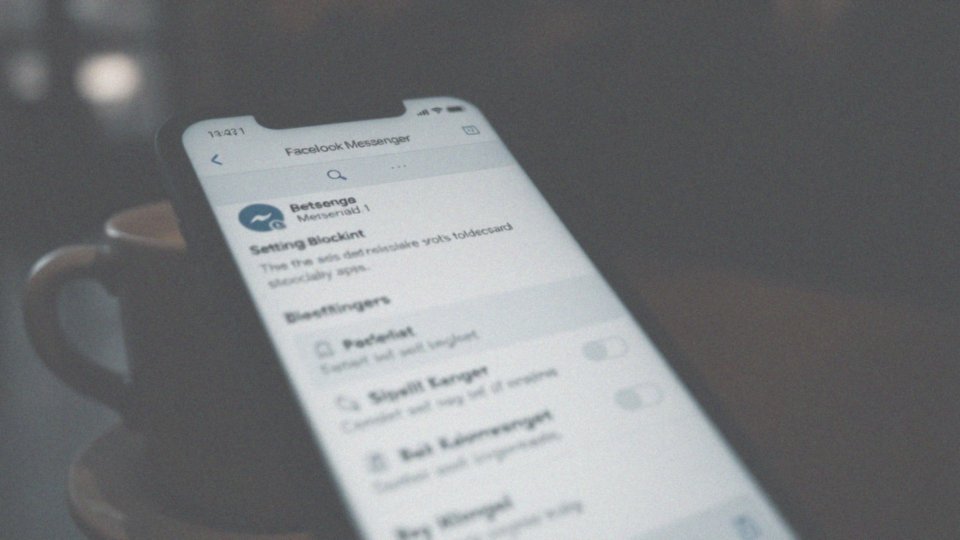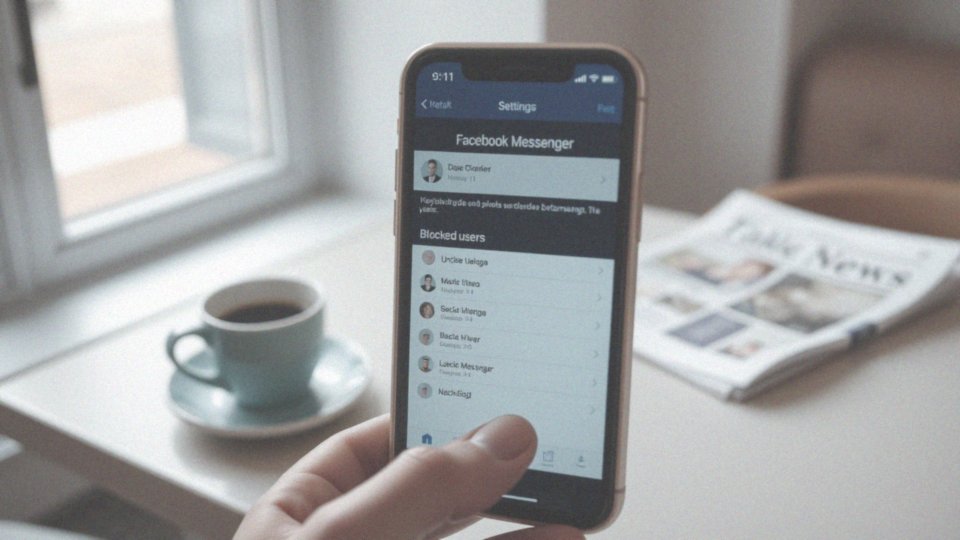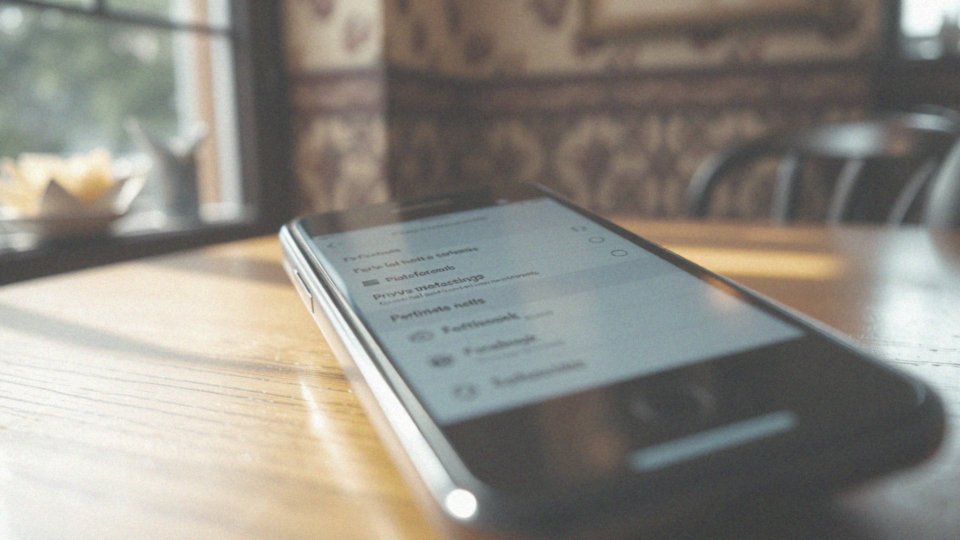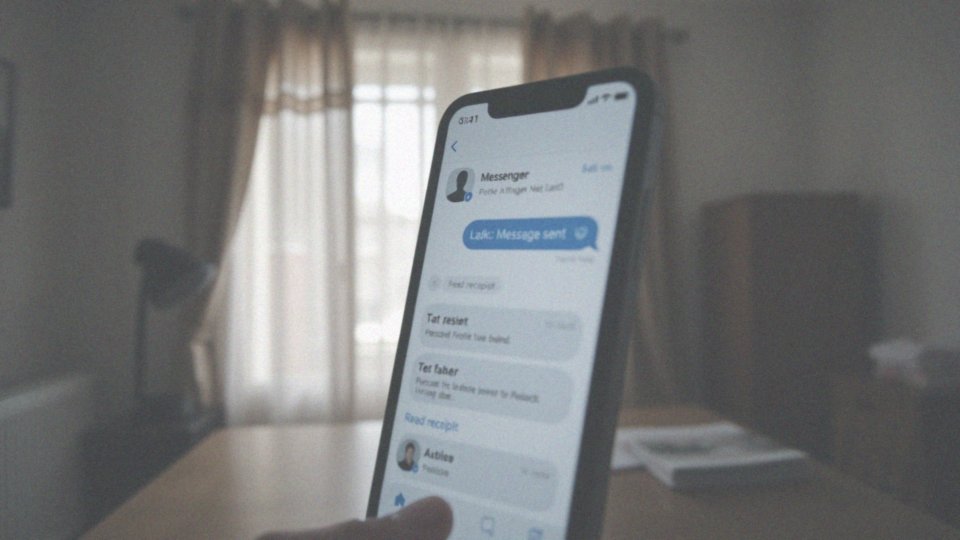Spis treści
Jak odblokować kogoś na Facebooku?
Aby odblokować kogoś na Facebooku, wykonaj następujące kroki:
- Przejdź do sekcji „Ustawienia i prywatność”, a następnie wybierz „Ustawienia”.
- W menu po lewej stronie odszukaj sekcję „Blokowanie”.
- W obszarze „Zablokuj użytkowników”, znajdź osobę, której blokadę chcesz usunąć.
- Obok jej imienia wyświetli się przycisk „Odblokuj” – kliknij go.
- Pojawi się okno z prośbą o potwierdzenie. Kliknij „Potwierdź”, aby sfinalizować proces.
Po odblokowaniu, dana osoba będzie mogła ponownie widzieć Twoje posty publiczne. Samo odblokowanie nie przywróci automatycznie Waszej znajomości. Jeśli chcesz ponownie mieć ją w gronie znajomych, konieczne będzie wysłanie jej zaproszenia.
Gdzie znaleźć ustawienia blokowania na Facebooku?
Aby zarządzać ustawieniami blokowania na Facebooku, przejdź do ustawień prywatności. Znajdziesz je, wykonując następujące kroki:
- kliknij strzałkę skierowaną w dół, umieszczoną w prawym górnym rogu ekranu Twojego profilu,
- z rozwiniętego menu wybierz opcję „Ustawienia i prywatność”,
- następnie przejdź do „Ustawień”,
- w menu, które pojawi się po lewej stronie, znajdziesz sekcję „Blokowanie”.
W sekcji „Blokowanie” z łatwością przejrzysz listę zablokowanych użytkowników i stron, a także dokonasz ewentualnych zmian.
Gdzie można zobaczyć listę zablokowanych osób na Facebooku?
Osoby zablokowane na platformie możesz znaleźć w ustawieniach swojego konta. Dostęp do nich uzyskasz, przechodząc do sekcji „Ustawienia i prywatność”, gdzie następnie wybierasz „Ustawienia”, a kolejno „Blokowanie”. W tej sekcji, pod nazwą „Zablokuj użytkowników”, znajduje się lista osób, które zostały przez Ciebie zablokowane. Możesz nią dowolnie zarządzać, na przykład odblokowując konkretne osoby, co jest niezwykle proste.
Co należy zrobić, aby odblokować kogoś?

Aby zdjąć blokadę z konkretnej osoby, przejdź do ustawień blokowania na swoim koncie. Tam, w przejrzystym spisie zablokowanych kontaktów, obok każdego znajdziesz opcję „Odblokuj” – wystarczy jedno kliknięcie. Po potwierdzeniu tej decyzji, dana osoba ponownie będzie mogła się z Tobą kontaktować. Cały proces jest szybki i intuicyjny.
Jakie kroki są potrzebne do odblokowania znajomego?
Odblokowanie znajomego na Facebooku jest naprawdę proste. Zacznij od przejścia do sekcji ustawień blokowania na swoim koncie. W tym miejscu znajdziesz listę zablokowanych osób. Obok nazwiska przyjaciela, którego chcesz ponownie widzieć w swoim gronie, znajdziesz opcję „Odblokuj”. Po jej kliknięciu Facebook wyświetli zapytanie, czy jesteś pewien swojej decyzji. Potwierdź ją, a blokada natychmiast zniknie, umożliwiając ponowny kontakt. To wszystko!
Jak potwierdzić decyzję o odblokowaniu użytkownika?
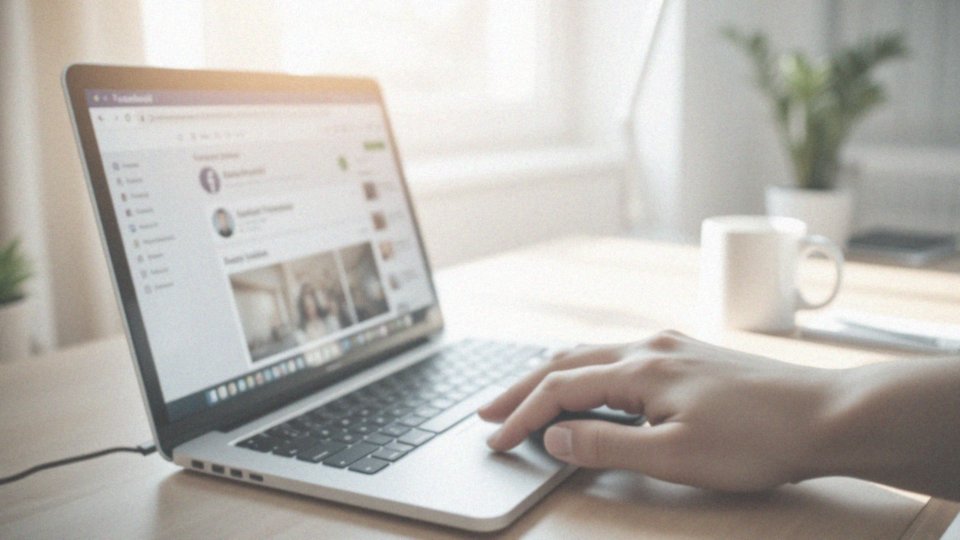
Po naciśnięciu przycisku „Odblokuj” na Facebooku, pojawi się okno dialogowe z prośbą o weryfikację Twojej decyzji. Aby całkowicie znieść blokadę, sfinalizuj proces, klikając „Potwierdź” w tym okienku. W przeciwnym razie, blokada pozostanie aktywna. To naprawdę nieskomplikowane!
Co się dzieje po odblokowaniu osoby na Facebooku?
Osoba, której cofniesz blokadę, znów będzie mogła przeglądać Twoje ogólnodostępne wpisy i informacje zawarte na Twoim profilu. Pamiętaj jednak, że samo odblokowanie nie przywraca Waszej znajomości – jeśli chcesz ponownie dodać kogoś do znajomych, konieczne jest wysłanie zaproszenia. Facebook wprowadził również zabezpieczenie: po ponownym zablokowaniu tej samej osoby, kolejna blokada będzie możliwa dopiero po upływie 48 godzin.
Jakie są ograniczenia w kontakcie po odblokowaniu użytkownika?
Odblokowując kogoś na Facebooku, dajesz mu możliwość ponownego wglądu w Twoje publiczne treści oraz informacje zawarte na Twoim profilu. Warto jednak pamiętać, że samo odblokowanie nie przywraca automatycznie statusu znajomych. Abyście oboje znów mogli śledzić swoje aktywności, konieczne będzie ponowne wysłanie i zaakceptowanie zaproszenia do grona znajomych. Facebook wprowadził pewne zabezpieczenie: po odblokowaniu nie możesz zablokować tej samej osoby przez kolejne 48 godzin. Ten czasowy limit ma na celu ograniczenie potencjalnego nadużywania funkcji blokowania i odblokowywania, stanowiąc swego rodzaju ochronę przed impulsywnymi decyzjami.
Jak ponownie wysłać zaproszenie do znajomego po odblokowaniu?
Aby ponownie zaprosić kogoś, kogo wcześniej odblokowałeś, wystarczy wejść na jego profil. Jeśli relacja znajomości nie została wznowiona, znajdziesz tam przycisk „Dodaj do znajomych”. Kliknij go, a system wyśle nowe zaproszenie. Gdy ta osoba je zaakceptuje, znów będziecie mogli oglądać swoje posty. Pamiętaj jednak, że dostęp do konkretnych treści regulują ustawienia prywatności każdego z Was.
Jak odblokować kogoś przez aplikację Messenger?
Aby zdjąć blokadę z kontaktu w Messengerze, wystarczy kilka prostych czynności:
- uruchom aplikację na swoim urządzeniu mobilnym,
- dotknij swojego zdjęcia profilowego, aby wyświetlić menu ustawień,
- przewiń menu ustawień, aż natrafisz na opcję „Ustawienia konta”, zazwyczaj znajdującą się w obszarze „Preferencje” i wybierz ją,
- w ustawieniach konta odszukaj sekcję „Blokowanie”. Znajdziesz tam spis wszystkich osób, które kiedykolwiek zostały przez Ciebie zablokowane,
- przy nazwisku kontaktu, któremu chcesz przywrócić dostęp do komunikacji, zobaczysz opcję „Odblokuj” – kliknij ją.
Warto pamiętać, że odblokowanie kogoś w Messengerze automatycznie usuwa blokadę na Facebooku. Co więcej, kolejna blokada tej samej osoby będzie możliwa dopiero po upływie 48 godzin.
Jakie inne opcje ograniczania kontaktu są dostępne na Facebooku?
Facebook to nie tylko blokowanie! Istnieje szereg innych sposobów na to, by dostosować swoje doświadczenia w tym serwisie i decydować o tym, co widzisz oraz z kim wchodzisz w interakcje. Te alternatywy dają Ci większy wpływ na relacje online, zanim zdecydujesz się na tak radykalny krok jak blokada.
- Przede wszystkim, masz pełną kontrolę nad widocznością swoich postów. Sam decydujesz, kto może je zobaczyć. Na przykład, możesz schować zdjęcia z ostatniego wyjazdu przed swoim przełożonym, a jednocześnie nie usuwać go ze znajomych – całkiem sprytne, prawda?
- Druga sprawa to natłok powiadomień. Jeśli denerwują Cię ciągłe alerty od konkretnej osoby, po prostu je wycisz! Nadal pozostaniecie znajomymi, ale nie będziesz otrzymywać żadnych powiadomień dotyczących jej aktywności. To ustawienie znajdziesz bez problemu w sekcji powiadomień.
- Kolejna opcja to zaprzestanie obserwowania danej osoby. Oznacza to, że jej wpisy po prostu znikną z Twojego newsfeeda. Co ważne, pozostaniecie nadal znajomymi na Facebooku. Ty wciąż możesz zobaczyć jej profil, a ona Twój – oczywiście, jeśli pozwalają na to ustawienia prywatności.
- No i najważniejsze: możesz dokładnie określić, co widzą osoby, które nie znajdują się w Twojej sieci znajomych. Możesz, na swój użytek, ukryć listę kontaktów lub swoją datę urodzenia. Te zaawansowane ustawienia odnajdziesz w panelu ustawień prywatności.
Masz więc spore pole do popisu i dopasowania profilu do własnych potrzeb!